文章目录
本文参考链接:https://zhuanlan.zhihu.com/p/452256687
详细内容请参考链接,相比原文,本文更加的简洁明了一点。
安装前提(建议先换源)
# 1 安装CMake
sudo apt-get install cmake
# 2 安装Git
sudo apt-get install git
# 3 更新
sudo apt-get upgrade
1 下载slam14讲配套源码
这里提供两种方案
第一种: 下载slam14讲作者的
git clone https://github.com/gaoxiang12/slambook2.git

然后应该会发现 slambook2/3rdparty下的文件夹内容为空
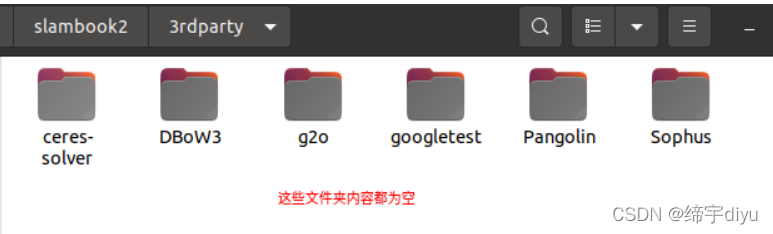
如果为空,则执行以下语句。(速度比较慢)
cd slambook2/
git submodule update --init --recursive
不推荐这种,这种似乎版本容易出问题,建议自己去下载这六种包安装。
根据这个链接的内容进行跳转到相应的地方下载即可。
https://github.com/gaoxiang12/slambook2/tree/master/3rdparty
第二种:
我已上传gitee,你可以下载我的(这样速度相比上一种快许多)
版本方面我自己是没有问题的。
git clone https://gitee.com/diyugreat/slambook2.git
2 安装Eigen
sudo apt-get install libeigen3-dev
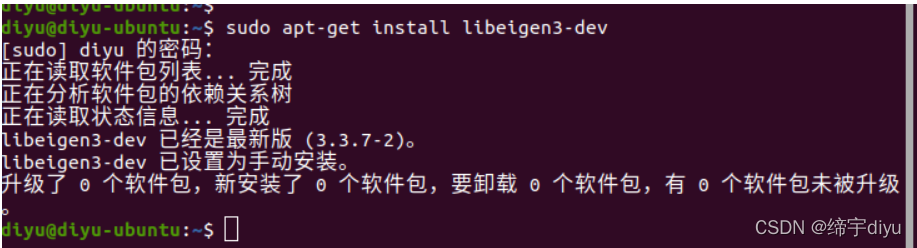





 本文详细介绍了如何在Ubuntu系统中安装SLAM十四讲的配套源码及相关依赖库,包括Eigen、Pangolin、Sophus、OpenCV、Ceres、g2o、DBoW3、PCL和octomap。每个库的安装步骤清晰,包括下载、编译和安装。最后,文章提到了两个实验的验证,分别是点云拼接和直接法与光流法,对于可能出现的问题给出了解决方案。
本文详细介绍了如何在Ubuntu系统中安装SLAM十四讲的配套源码及相关依赖库,包括Eigen、Pangolin、Sophus、OpenCV、Ceres、g2o、DBoW3、PCL和octomap。每个库的安装步骤清晰,包括下载、编译和安装。最后,文章提到了两个实验的验证,分别是点云拼接和直接法与光流法,对于可能出现的问题给出了解决方案。
 最低0.47元/天 解锁文章
最低0.47元/天 解锁文章

















 3971
3971

 被折叠的 条评论
为什么被折叠?
被折叠的 条评论
为什么被折叠?








